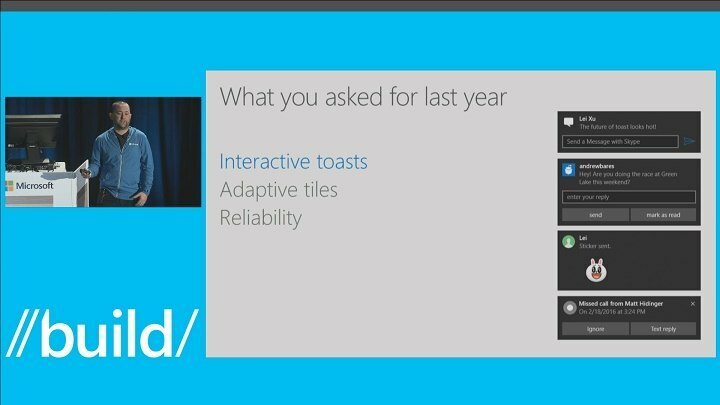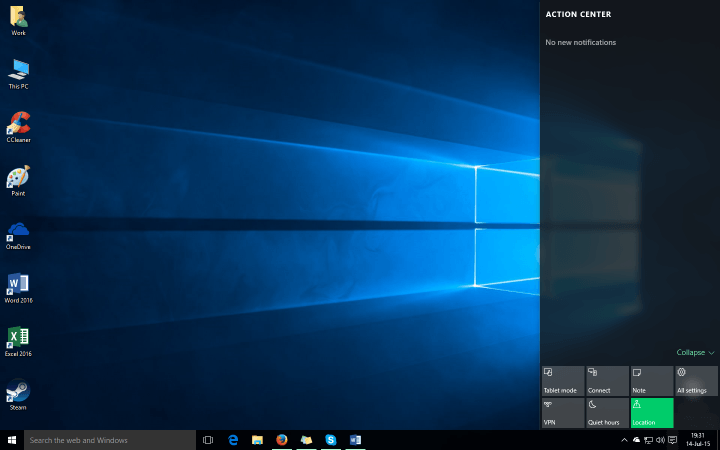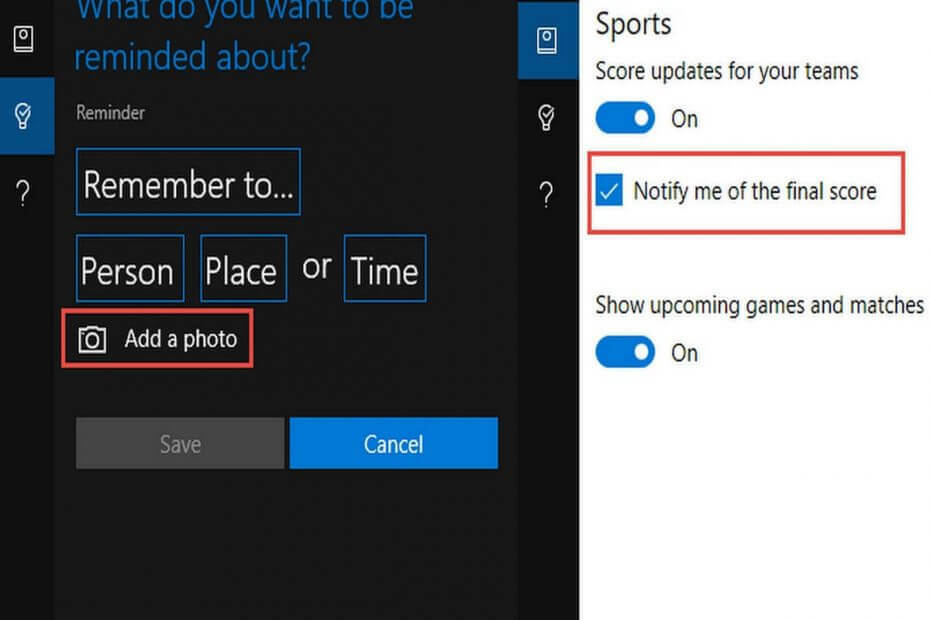ซอฟต์แวร์นี้จะช่วยให้ไดรเวอร์ของคุณทำงานอยู่เสมอ ทำให้คุณปลอดภัยจากข้อผิดพลาดทั่วไปของคอมพิวเตอร์และความล้มเหลวของฮาร์ดแวร์ ตรวจสอบไดรเวอร์ทั้งหมดของคุณตอนนี้ใน 3 ขั้นตอนง่ายๆ:
- ดาวน์โหลด DriverFix (ไฟล์ดาวน์โหลดที่ตรวจสอบแล้ว)
- คลิก เริ่มสแกน เพื่อค้นหาไดรเวอร์ที่มีปัญหาทั้งหมด
- คลิก อัพเดทไดรเวอร์ เพื่อรับเวอร์ชันใหม่และหลีกเลี่ยงการทำงานผิดพลาดของระบบ
- DriverFix ถูกดาวน์โหลดโดย 0 ผู้อ่านในเดือนนี้
ศูนย์ปฏิบัติการ เป็นหนึ่งในคุณสมบัติใหม่มากมายที่นำมาใช้ใน Windows 10 ในกรณีที่คุณไม่คุ้นเคยกับการเพิ่มใหม่นี้ ในบทความนี้ เราจะบอกคุณทุกสิ่งที่คุณจำเป็นต้องรู้ (อาจมากกว่าที่คุณต้องการ) เกี่ยวกับ Action Center
ใน Windows 10 Action Center นั้นเป็นเวอร์ชันเดสก์ท็อปของ Action Center ของ Windows Phone 8.1 การเพิ่ม Action Center เป็นส่วนหนึ่งของแผนของ Microsoft ในการทำให้ Windows 10 เป็น 'ระบบปฏิบัติการข้ามแพลตฟอร์ม' Center เป็นฮับการแจ้งเตือนที่ส่งการแจ้งเตือนเกี่ยวกับระบบและที่เกี่ยวข้องกับแอพใน Windows 10 ในหลาย ๆ แพลตฟอร์ม
ศูนย์ปฏิบัติการประกอบด้วยสองส่วน: พื้นที่แจ้งเตือนที่ใช้พื้นที่ส่วนใหญ่ของอินเทอร์เฟซ และแถบ "การดำเนินการด่วน" ที่ด้านล่าง
ในพื้นที่แจ้งเตือน คุณสามารถรับการแจ้งเตือนต่างๆ เช่น ข้อมูลเกี่ยวกับ อัปเดตล่าสุดที่ติดตั้ง หรือเมื่อมีคนติดตามคุณบน Twitter เช่นเดียวกับที่คุณทำบนอุปกรณ์มือถือของคุณ มีสามวิธีในการปิดการแจ้งเตือนที่รอดำเนินการของคุณ คุณสามารถปิดแต่ละแอพได้ทีละตัว คุณสามารถคลิกที่ X ข้างชื่อแอพ และการแจ้งเตือนทั้งหมดที่เกี่ยวข้องกับสิ่งนี้ แอพจะถูกปิดหรือคุณสามารถคลิกที่ล้างทั้งหมดที่มุมบนขวาและการแจ้งเตือนทั้งหมดจะเป็น เคลียร์ เนื่องจากนี่เป็นคุณสมบัติ "ข้ามแพลตฟอร์ม" เมื่อคุณปิดการแจ้งเตือนบนอุปกรณ์เครื่องหนึ่ง การแจ้งเตือนเหล่านั้นจะถูกปิดบนอุปกรณ์อื่นๆ ทั้งหมดด้วย
สำหรับแถบการดำเนินการด่วน เมื่อคุณเปิดศูนย์ปฏิบัติการ คุณจะเห็นปุ่มการเข้าถึงด่วนสี่ปุ่มที่ด้านล่าง แต่ยังมีปุ่มขยายซึ่งจะแสดงไอคอนการเข้าถึงด่วนที่มีทั้งหมดให้คุณเห็น เมื่อคุณคลิกปุ่มขยาย ไอคอนการเข้าถึงด่วนทั้งหมดจะปรากฏขึ้นทุกครั้งที่คุณเปิดศูนย์ปฏิบัติการ จนกว่าคุณจะคลิกยุบ ปุ่มเข้าถึงด่วนเหล่านี้เป็นปุ่มสลับโหมดแท็บเล็ต ลิงก์ไปยังการตั้งค่าทั้งหมด ตำแหน่ง Wi-Fi ฯลฯ คุณยังสามารถเลือกปุ่มการเข้าถึงด่วน 'เด่น' โดยไปที่ การตั้งค่า > ระบบ > การแจ้งเตือนและการดำเนินการ > เลือกการดำเนินการด่วนของคุณ
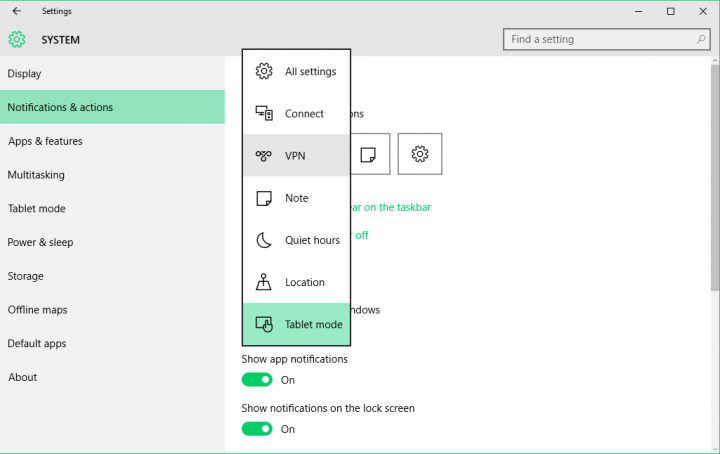
ในส่วนการแจ้งเตือนและการดำเนินการของการตั้งค่าระบบ คุณยังสามารถเลือกประเภทการแจ้งเตือนที่คุณต้องการรับในศูนย์ปฏิบัติการได้อีกด้วย คุณสามารถเลือกได้ว่าต้องการรับการแจ้งเตือน เช่น เคล็ดลับเกี่ยวกับการแจ้งเตือนของ Windows หรือแอป คุณยังสามารถเลือกได้ว่าต้องการให้ Action Center แสดงการแจ้งเตือน การเตือน การเตือนความจำ และสาย VOIP ขาเข้าบนหน้าจอล็อคของคุณหรือไม่ นอกจากนี้ยังมีตัวเลือกที่ช่วยให้คุณสามารถซ่อนการแจ้งเตือนในขณะที่คุณนำเสนอได้ ดังนั้นพวกเขาจะไม่รบกวนคุณเมื่อคุณกำลังนำเสนองานนำเสนอ PowerPoint ของคุณ
ภายใต้ แสดงการแจ้งเตือนจากแอปเหล่านี้คุณยังสามารถเลือกได้ว่าต้องการรับการแจ้งเตือนแอปใดในแถบการแจ้งเตือนของคุณ คลิกชื่อแอปเพื่อเปิดการตั้งค่าการแจ้งเตือนขั้นสูงสำหรับแอปนั้น และคุณสามารถเลือกได้ว่าต้องการหรือไม่ เพื่อแสดงแบนเนอร์การแจ้งเตือนและดูว่าศูนย์ปฏิบัติการจะเล่นเสียงเมื่อมีการแจ้งเตือนหรือไม่ มาถึง
คุณยังสามารถจัดการไอคอนแถบงานของคุณได้ในส่วนการแจ้งเตือนและการดำเนินการ คุณสามารถเลือกแอปที่ต้องการให้ปรากฏในแถบงาน โดยคลิก "เลือกไอคอนที่จะให้ปรากฏในแถบงาน" หรือคลิก “เปิดหรือปิดไอคอนระบบ” ” ใน “เปิดหรือปิดไอคอนระบบ” คุณสามารถปิดหรือเปิดนาฬิกา ตัวบ่งชี้อินพุต หรือศูนย์ปฏิบัติการ ตัวเอง.
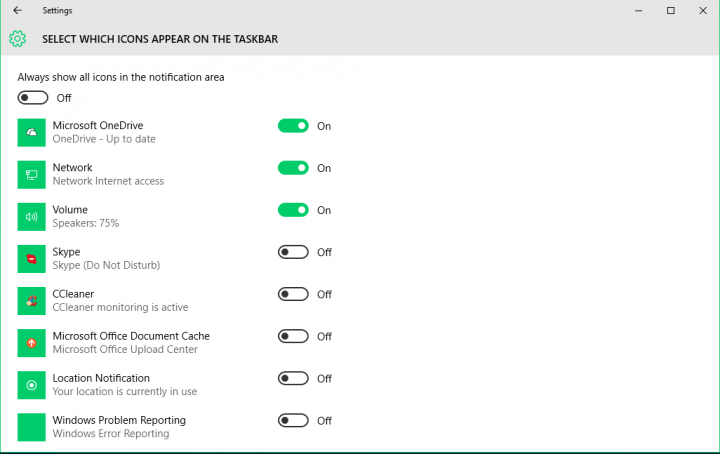
บางทีผู้ใช้บางคนอาจต้องใช้เวลาในการทำความคุ้นเคยกับคุณลักษณะใหม่นี้ใน Windows 10 แต่ก็มีประโยชน์อย่างแน่นอน และ Microsoft ก็ทำได้ดีด้วยการแนะนำคุณลักษณะนี้
อ่านเพิ่มเติม: Microsoft เปิดตัวแพ็คเกจขายปลีกสำหรับ Windows 10 Home และ Pro Editions